In einigen anderen Anleitungen habe ich zuvor schon erklärt, wie XCSoar einzurichten ist. Vom Basis Setup, über individuelle Einstellungen für Gleitschirmpiloten bis zur Einrichtung von Lufträumen und Livetracking können diese Infos in den anderen Anleitungen nachgelesen werden. Nach dieser kurzen Anleitung kannst Du dann auch einen XCSoar Task anlegen.
2. Teil: XCSoar für Paraglider – Basis Setup für Gleitschirme
3. Teil: XCSoar für Paraglider – XCSoar Hauptscreen einstellen
4. Teil: XCSoar für Paraglider – Infofelder konfigurieren
5. Teil: XCSoar für Paraglider – XCSoar Lufträume und Heliports
6. Teil: XCSoar für Paraglider – Livetracking einrichten
7. Teil: XCSoar für Paraglider – XCSoar Task anlegen
Aufgabenverwaltung starten – XCSoar Task anlegen
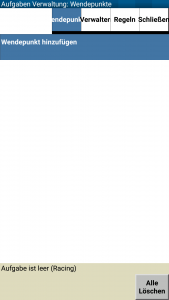 Möchte man einen XCSoar Task anlegen, so muss man zunächst die Aufgabenverwaltung starten. Hierzu geht man zunächst mit einem Doppeltap auf das XCSoar Display ins Menü. Dort wählt man den Menüpunkt „Nav“ und dann den Punkt „Aufgabe“.
Möchte man einen XCSoar Task anlegen, so muss man zunächst die Aufgabenverwaltung starten. Hierzu geht man zunächst mit einem Doppeltap auf das XCSoar Display ins Menü. Dort wählt man den Menüpunkt „Nav“ und dann den Punkt „Aufgabe“.
Die Aufgabenverwaltung gliedert sich wie folgt (von oben nach unten):
Auswahlbutton „Wendepunkt“
Hier kann zwischen der Listenanzeige der aktuell eingetragenen Wendepunkte und einer Kartenansicht gewechselt werden.
Auswahlbutton „Verwalten“
Über diesen Button gelangt man in den Bereich, wo Aufgaben gespeichert und geladen werden können.
Auswahlbutton „Regeln“
Hier werden grundlegende Regeln für den aktuellen Task festgelegt.
Auswahlbutton „Schließen“
Die Aufgabenverwaltung beenden.
Liste der angelegten Wendepunkte:
Hier werden alle aktuell eingetragenen Wende- und Wegpunkte und Informationen angezeigt.
Auswahlbutton „Alle Löschen“
Mit diesem Button werden alle aktuell angelegten Wendepunkt gelöscht.
Wendepunkte hinzufügen
Durch einen Klick auf „Wendepunkt hinzufügen“ gelangt man zur Wegpunktauswahl. Wegpunkte, die man in einen Task aufnehmen möchte, sollte man schon vorab per Waypoint Datei in das XCSoar Verzeichnis kopiert haben. (Beispieldatei: waypointsdisentisopen2016.zip)
Wegpunkt auswählen
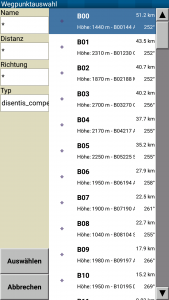 Nachdem man auf „Wendepunkt hinzufügen“ geklickt hat, gelangt man zur „Wegpunktauswahl“. Am leichtesten kommt man hier weiter, wenn man schon zuvor ein entsprechendes Waypoint File im XCSoar Verzeichnis abgelegt hat.
Nachdem man auf „Wendepunkt hinzufügen“ geklickt hat, gelangt man zur „Wegpunktauswahl“. Am leichtesten kommt man hier weiter, wenn man schon zuvor ein entsprechendes Waypoint File im XCSoar Verzeichnis abgelegt hat.
Über das Eingabefeld „Typ“ kann man dann diese Waypoint Datei direkt auswählen, in meinem Fall die „disentis_compe.wpt“, und so die benötigten Wegpunkte leicht finden.
Zur Auswahl eines Wegpunktes kann man dann entweder durch die Liste scrollen und per Klick einen Wegpunkt markieren, oder die Liste über die vorhandenen Filter weiter einschränken. Zur Verfügung stehen zusätzlich die Filterkriterien „Name“, „Distanz“ und „Richtung“.
Über den Button „Auswählen“ wird ein selektierter Wegpunkt in den aktuellen Task übernommen.
Wegpunkttyp festlegen
Ein Task besteht meistens immer aus einem Startpunkt, mehreren Wendepunkten und einem Zielpunkt.
Damit man für die einzelnen Wegpunkte die richtigen Parameter festlegen kann, muss man diesen den entsprechenden Typ zuweisen. Es gibt sehr viele verschiedene Wegpunkttypen. Für uns Paraglider gibt es jedoch drei Wichtige, auf die ich im Folgenden näher eingehen möchte.
Startzylinder
Indem man auf den Wendepunkt aus der aktuellen Aufgabenliste klickt, wählt man ihn aus und kommt dadurch zur Detailansicht des Wendepunkts. Über den Button „Ändere Typ“ kann man dann zum Beispiel den Typ „Start cylinder“ auswählen. Danach kann über das Eingabefeld „Radius“ der Umkreis um den Zylinder definiert werden.
Wendepunkt
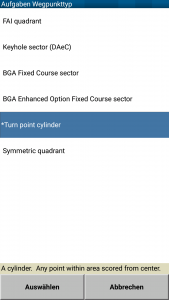 Einen normalen Wendepunkt legt man fest, in dem man den Typ des Wegpunkts auf „Turn point cylinder“ setzt. Auch hier kann dann der „Radius“ über das entsprechende Eingabefeld eingestellt werden.
Einen normalen Wendepunkt legt man fest, in dem man den Typ des Wegpunkts auf „Turn point cylinder“ setzt. Auch hier kann dann der „Radius“ über das entsprechende Eingabefeld eingestellt werden.
Ziel
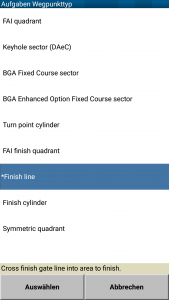 Als Ziel kann entweder ein Zylinder oder eine Ziellinie deklariert werden. Man wählt als Typ somit entweder „Finish line“ oder „Finish cylinder“ aus.
Als Ziel kann entweder ein Zylinder oder eine Ziellinie deklariert werden. Man wählt als Typ somit entweder „Finish line“ oder „Finish cylinder“ aus.
Für den Typ „Finish line“ muss man im Anschluss noch die „Torbreite“ einstellen, für den Typ „Finish cylinder“ definiert man einen entsprechenden Radius.
Regeln festlegen
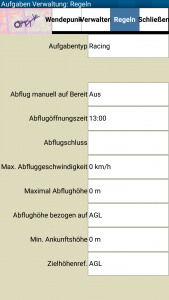 Über den Button „Regeln“ kann man zusätzliche Feineinstellungen für die aktuelle Aufgabe tätigen.
Über den Button „Regeln“ kann man zusätzliche Feineinstellungen für die aktuelle Aufgabe tätigen.
Aufgabentyp, Abflugöffnungszeit und Abflugschluss sind nur drei der zahlreichen Einstellmöglichkeiten, aber meist die, die wir Gleitschirmpiloten bei einem Wettkampf benötigen.
Aufgabe verwalten
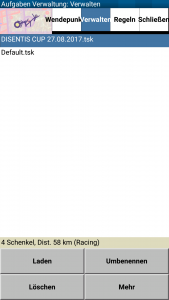 Über die Schaltfläche „Verwalten“ gelangt man unter anderem zu den folgenden drei wichtigen Funktionen:
Über die Schaltfläche „Verwalten“ gelangt man unter anderem zu den folgenden drei wichtigen Funktionen:
„Neue Aufgabe“
Erzeugt eine neue (leere) Aufgabe.
„Durchsuchen“
Hier findet man die zuvor gespeicherten Aufgaben und kann diese „Laden“, „Löschen“ oder „Umbenennen“.
„Speichern“
Nachdem ein Name für die Aufgabe vergeben wurde, kann die Aufgabe gespeichert werden und steht so zu einem späteren Zeitpunkt wieder zur Verfügung.
Task fliegen
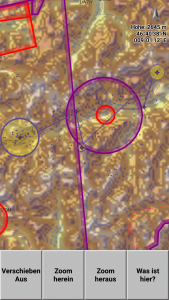 Wenn der Task eingetragen ist oder geladen wurde, so wird er auf der Karte im XCSoar Hauptscreen angezeigt. Hier ein Beispiel des Tasks des Swiss League Cup Finals in Disentis (Tag 2).
Wenn der Task eingetragen ist oder geladen wurde, so wird er auf der Karte im XCSoar Hauptscreen angezeigt. Hier ein Beispiel des Tasks des Swiss League Cup Finals in Disentis (Tag 2).
Fliegt man aus dem Startzylinder heraus, so gibt XCSoar ein kurzes akustisches Signal und schaltet zudem auf den nächsten Wendepunkt weiter.
Erreicht man den Zylinder eines Wendepunkts, so gilt dieser als erreicht und es wird zum nächsten Punkt weiter geschaltet, und das solange, bis man schließlich im Ziel angekommen ist.
Das waren im Grunde die wichtigsten Informationen, wie man sieht ist einen XCSoar Task anlegen gar nicht so schwer. Wer hier mehr erfahren möchte, kann viele Details ebenfalls im XCSoar Handbuch nachlesen.
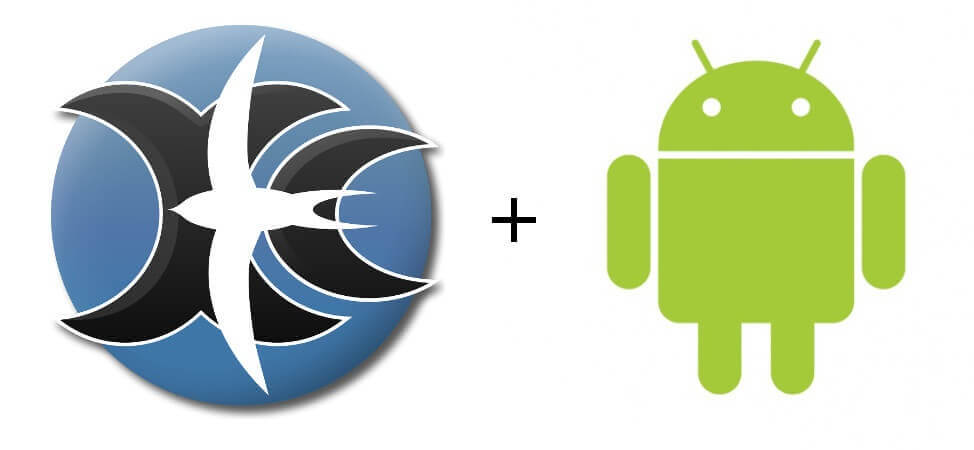
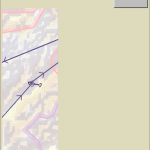
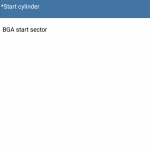
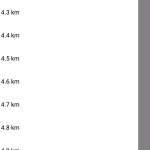
0 Kommentare zu “XCSoar für Paraglider – XCSoar Task anlegen”